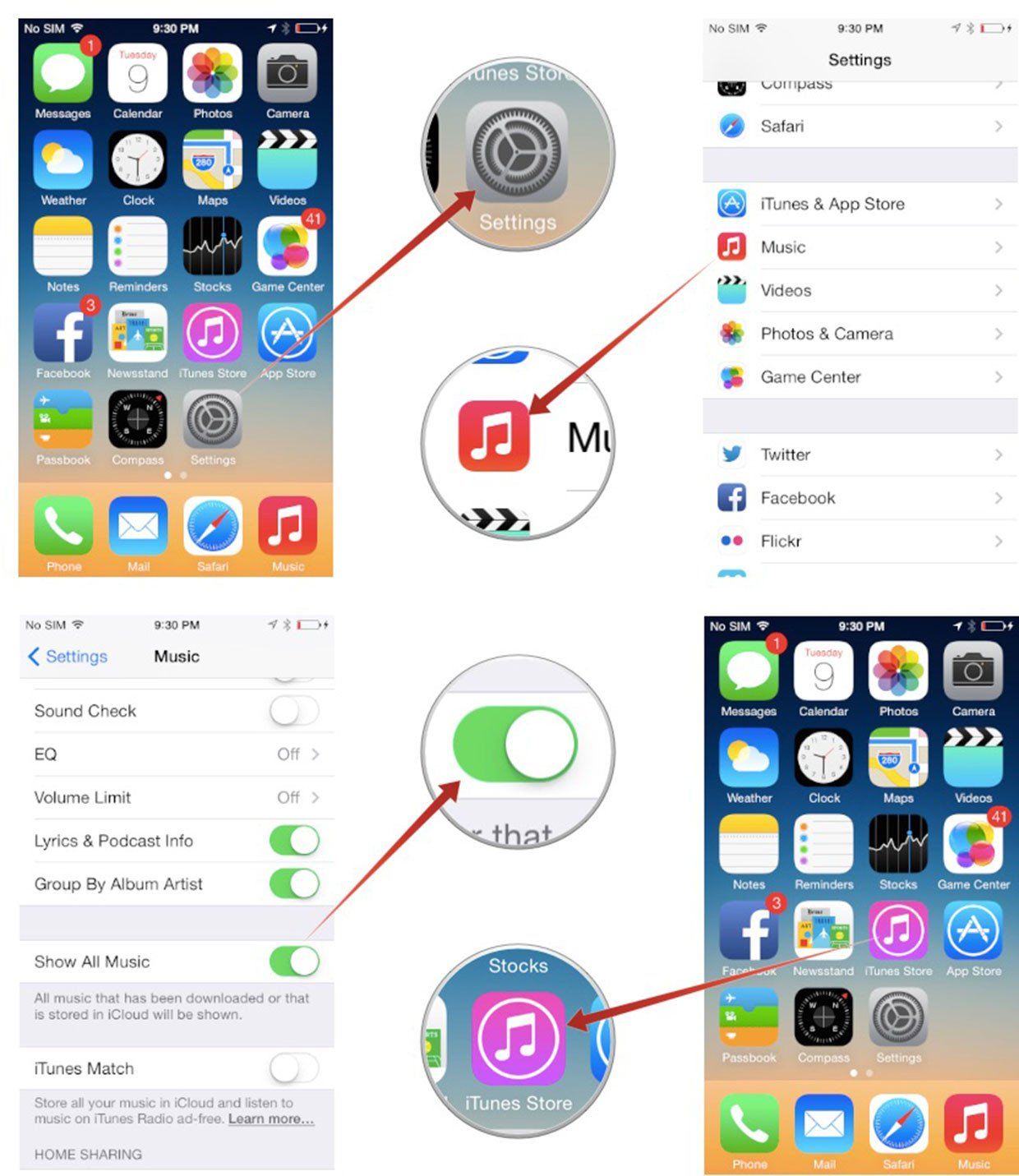Как слушать музыку с iPhone, так чтобы он поменьше мешал
В наше время это как почти как душераздирающий визг иглы, резко скользнувшей поперек дорожек пластинки, когда звучание любимого трека внезапно прерывается сигналов входящего чего-то. И не важно, как в этот момент вы слушаете музыку, аудиокнигу или подкаст — в наушниках или через внешний Bluetooth-спикер — телефонный вызов, СМС, уведомление о новом сообщении в электронке и прочие стоп-кадры «бьют по ушам» одинаково неприятно.
В iPhone данную проблемку (то бишь сделать так, чтобы входящие и всякие прочие сигналы не прерывали воспроизведение аудиофайлов) можно как минимум тремя способами. Правда, с разными эффектами. Но тем не менее:
#1 — отключить все звуки iPhoneЭто, разумеется, самый быстрый и самый простой способ. Вы просто перещелкиваете механический выключатель на левом торце корпуса смартфона. После этого звук аппарат воспроизводить будет, как и раньше, но уведомлять вас о разных событиях и действиях будет уже, как говорится, молча.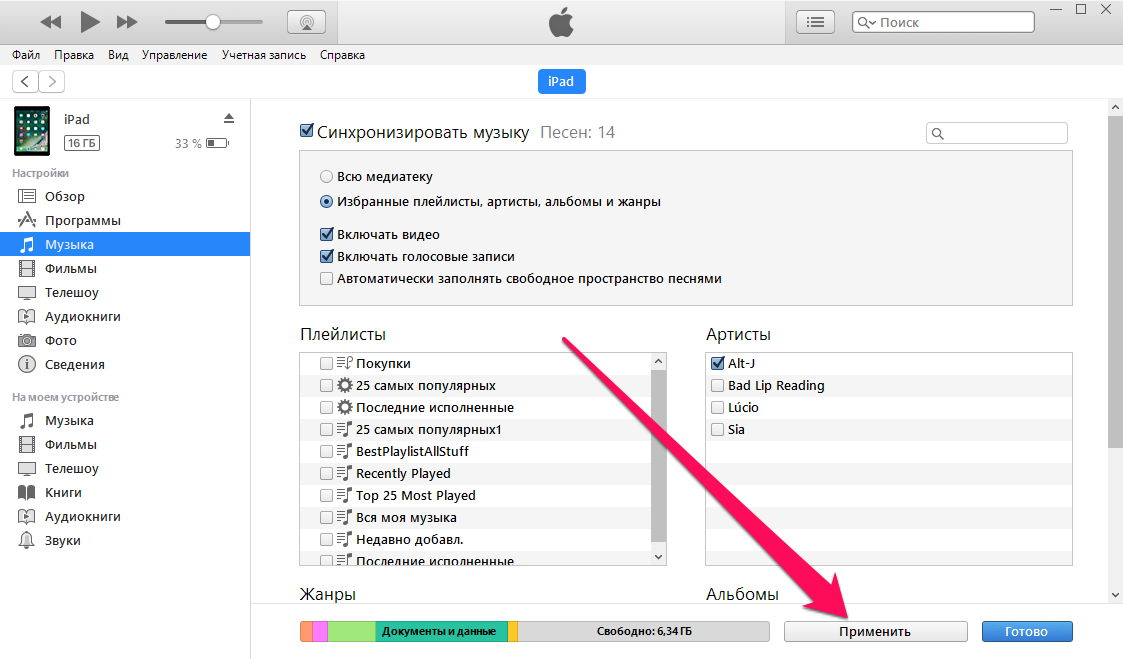
Отметим также, что на новых iPad-ах такого полезного выключателя звуков вы уже не найдете. У них он стал виртуальным и помещен на панель Центра управления (напомним, открывается свайпом снизу по экрану планшета).
#2 — Не беспокоить!Не пропустите: ваш iPhone может зарабатывать вам деньги, о том как максимально выгодно совмещать приятное с полезным смотрим и читаем по ссылке. Работа точно не пыльная, но интересная.
Соответствующая кнопка (виртуальная) со значком в виде полумесяца находится тоже в Центре управления iPhone между кнопками включения/выключения Bluetooth-модуля и блокировки экрана. В режиме «Не беспокоить!» в вашем iPhone отключается звук как для уведомлений, так и для всех входящих, в том числе и для телефонных звонков.
То есть с этим режимом музыку слушать вы можете, сколько угодно, и при этом вас через ваш iPhone действительно никто и ничто не побеспокоит. Кроме тех, кого вы предварительно внесли в список исключений, персонально (начальство, супруга, детишки, папа, мама, тёща и т.д.) или группами (38-я школа, избиратели округа №347 и пр.). Для этого тапаем «
Есть у режима «Не беспокоить» и еще одно важное преимущество перед выключателем звуков: на экране iPhone остается значок полумесяца — маленькое визуальное напоминание, которое не позволит вам совсем забыть о том, почему не звонит ваш смартфон.
#3 — фильтр приложенийСпособ, конечно, самый хлопотный, но зато и самый точный, так как отличается высокой степенью избирательности. Проще говоря, вы просто отключаете уведомления для тех приложений, которые не должны отрывать вас от мира музыки тогда, когда вам этого не хочется.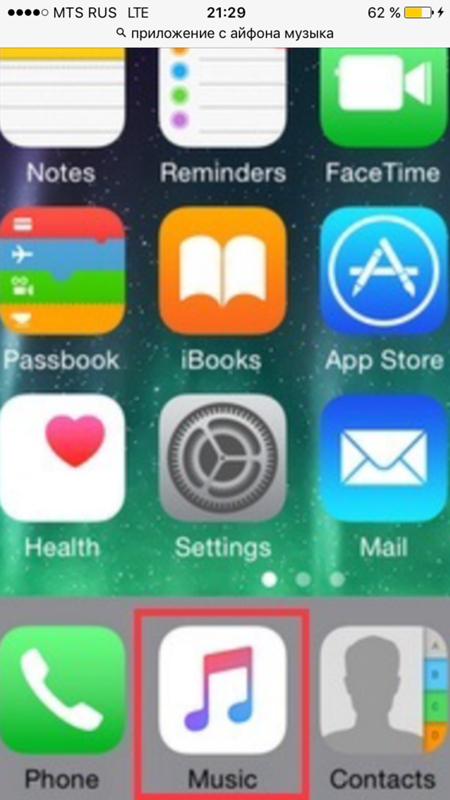
Уведомления для всех сторонних мобильных прог (т.е. не Apple-овских) отключить можно оптом — выключателем «Разрешить уведомления«. Либо отключить для них звук — выключателем «Звуки«. Для Apple-овских приложений можно также отключить
Как слушать YouTube в фоне на iPhone
Пока, здесь только текст из видео. Будут люди — будет статья
iphonegeek 2020
Покажу как на айфоне слушать видео с youtube а в фоновом режиме.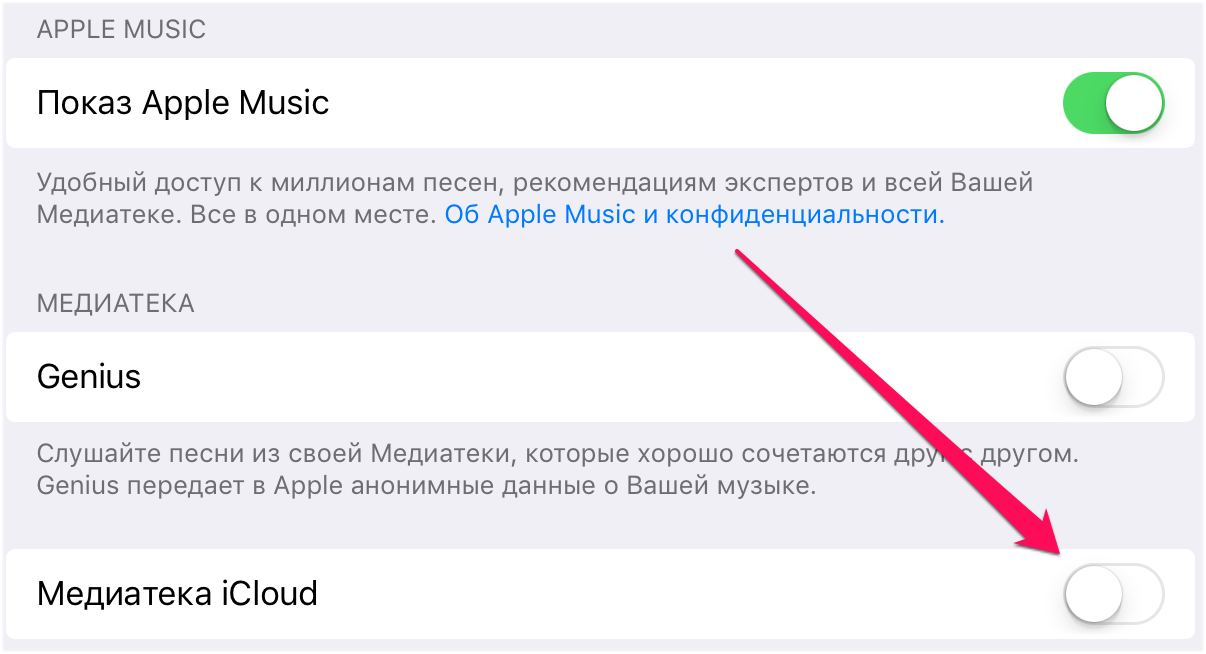
Вы на канале iphoneгик.
Если вы посмотрите это видео вы научитесь включать видео в фоновый режим без оплаты подписки youtube premium.
Но есть способ воспользоваться этой функцией бесплатно. Сейчас я покажу как это сделать, а также я сравню этот метод с youtube premium.
Эту идею я подсмотрел на канале александр вовк. Он собирают баги про apple. Ссылка на его канал в описании или в первом комментарии.
Как же слушать youtube в фоне?
Итак, вы запускаете youtube, затем выбираете какое-нибудь видео которое вы хотите послушать в фоне.
Для того чтобы вывести ее в фоновый режим, вы нажимаете вот эти три точки и нажимайте поделиться.
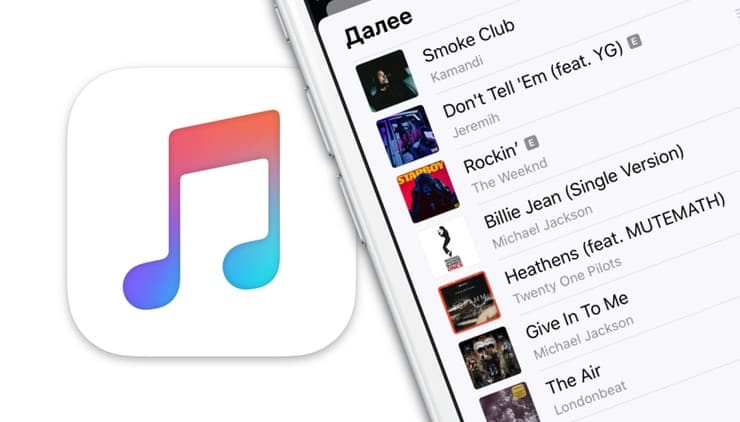
То есть просто берёте и копируйте ссылку на это видео. Затем, вы заходите в сафари и вставляете эту ссылку которую только что скопировали. После этого вы нажимаете вот эту клавишу с двумя буквами A и выбираете «запрос настольного веб-сайта».
То есть, вы запрашиваете версию которая предназначена для настольных компьютеров.
После этого вы запускаете воспроизведение и открывается стандартный плеер.
Далее вы просто блокируете экран затем снова нажимайте блокировку и нажимаете play. Музыка воспроизводится в фоновом режиме.
В принципе, все работает: перемотка, воспроизведение, пауза — но она нестабильна.
Если вы хотите большей стабильности, то вы можете оформить подписку youtube премиум.
Вы заходите свой профиль, затем оформить подписку youtube премиум и здесь вы можете оформить подписку youtube премиум.
Он предлагает бесплатно воспользоваться этим сервисом в течение месяца. Это я сейчас и сделаю. Я попробую бесплатно.
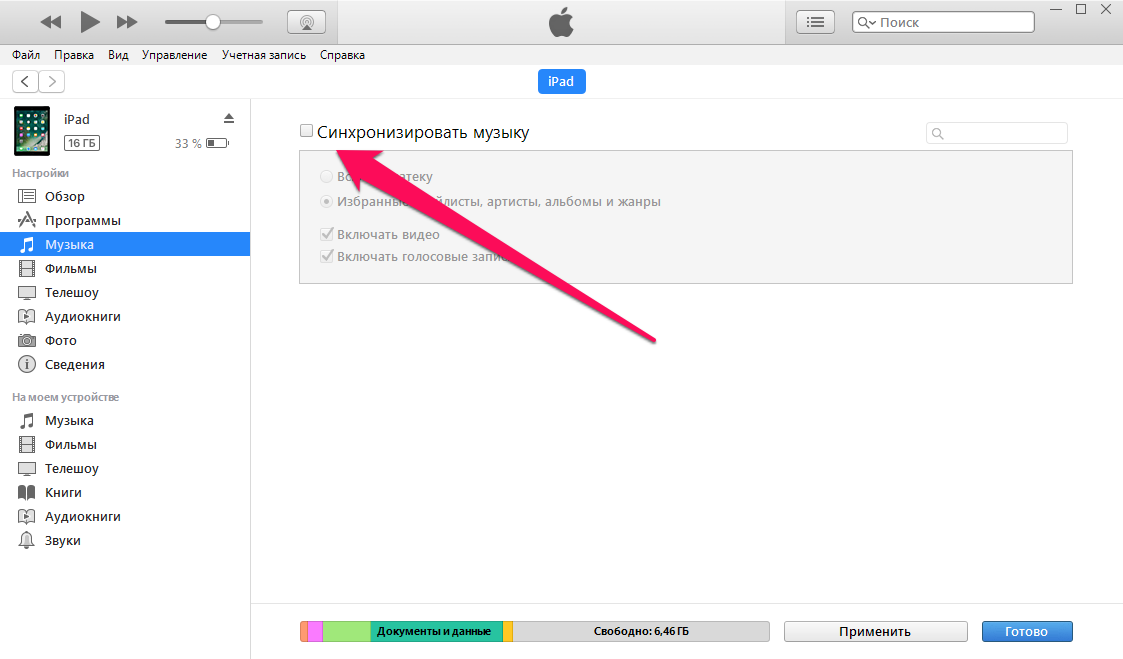
Я уже оформил месячную бесплатную подписку и теперь покажу вам как это работает в youtube premium.
Здесь можно выбрать когда включается фоновое воспроизведение: всегда или когда отключены наушники или полностью отключено.
Теперь, попробуем посмотреть что нибудь фоновом режиме зайдем тот же самый mankind divided ost попробуем его воспроизвести.
Музыка воспроизводится. Я вышел с ютуба и музыка все еще воспроизводится. Но никакого управления этой музыкой нету. То есть, она воспроизводится в фоне но этим никак нельзя управлять.
Удобно ли это? напишите в комментариях что вы об этом думаете.
Там хотя бы можно управлять воспроизведением. Здесь же в youtube premium никакого удобного способа управления воспроизведением нету и как вообще им управлять не понятно.
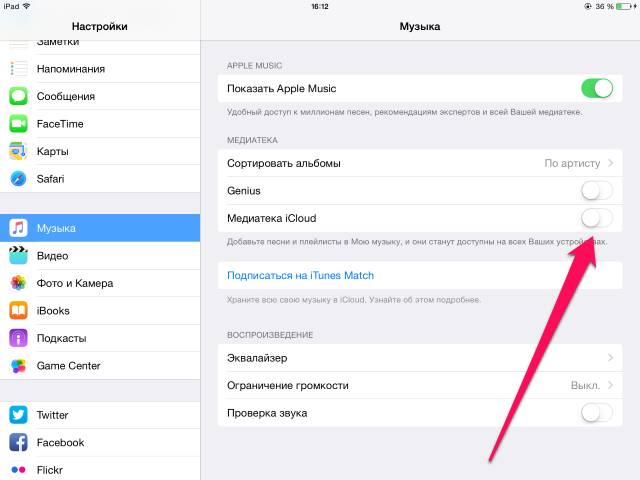
То есть, нужно заходить в youtube здесь нажимать паузу все время заходить в iphone и переключать треки.
Но это же не удобно.
А вам вообще интересно загружать музыку? Может вы просто хотите послушать музыку? Если что у меня есть классное видео про то как загружать музыку на iphone.
Ссылка на экране.
Напишите в комментариях что вы об этом думаете.
Пока!
Эти функции Airpods могут быть вам полезны — iStore Блог
Как использовать AirPods в качестве радионяни?
Радионяня — удобный гаджет для молодых родителей. Обычно она нужна только в первый год жизни малыша, а потом лежит без дела. Не тратить лишних денег помогут ваши AirPods. Чтобы настроить функцию, откройте раздел «Настройки» в iPhone.
Далее «Пункт управления» →
«Настроить элементы управления» →
Добавить и активировать функцию «Слух» →
Включить «Live-прослушивание».

Теперь вы можете оставить телефон рядом с ребенком, надеть AirPods и спокойно заниматься делами в других комнатах. Вам будет слышно все, что происходит в детской.
Не забудьте поставить iPhone на зарядку, чтобы он не выключился в неподходящий момент.
Совет! Эта функция пригодится, чтобы использовать AirPods в качестве слухового аппарата в шумных местах. Положите телефон рядом с собеседником и вы будете слышать его лучше с помощью наушников.
Как делиться аудио с другом?
Если у вашего друга тоже есть AirPods, вы легко можете поделиться с ним любимым треком. Для этого вы оба должны быть рядом с вашим iPhone (в зоне bluetooth-соединения).
- Включите любимый трек.
- Откройте Центр Управления.
- Разверните элементы управления музыкой.
- Там вы увидите оба устройства AirPods. Нажмите на них и слушайте одну музыку на двоих.
Совет! Эта функция незаменима, если вы любите смотреть фильмы со второй половинкой во время путешествий. Например, в поезде или самолете. Теперь вам не придется слушать звук с одним наушником и отвлекаться на шум вокруг.
Например, в поезде или самолете. Теперь вам не придется слушать звук с одним наушником и отвлекаться на шум вокруг.
Как слушать музыку в AirPods без iPhone?
В этом материале мы уже писали о полезном сочетании AirPods и Apple Watch. Оно позволяет вам слушать музыку во время фитнеса, пробежек и других занятий без использования телефона!
Любимый плей-лист можно закачать в Apple Watch. Встроенной памяти вполне для этого хватит. Или слушать музыку из каталога Apple Music, если у вас есть подписка и доступ к Wi-Fi. Например, в фитнес-центре.
Как подключить AirPods к часам?
- Запустите режим подключения Bluetooth на ваших наушниках.
- Проведите по циферблату Apple Watch сверху вниз, чтобы открыть Центр управления.
- Нажмите на иконку AirPlay (три кольца и треугольник).
- Подключите AirPods.
Также можно подключиться через раздел «Bluetooth» в меню «Настройки». Выберете ваши AirPods и введите пароль, если наушники отправят его на Apple Watch.
Готово! Откройте на часах приложение «Музыка» и наслаждайтесь прослушиванием, не обременяя себя телефоном.
Полезно! Чтобы загрузить музыку на Apple Watch, подключите его к зарядному устройству. На iPhone откройте приложение Watch → «Мои часы» → «Музыка» → «Добавить музыку».
Как использовать только один наушник AirPods?
За рулем удобнее и безопаснее пользоваться bluetooth-гарнитурой. Чтобы отвечать на звонки в пути достаточно использовать всего один наушник. Чтобы подключить его, откройте раздел «Настройки» → Bluetooth → AirPods → «Микрофон».
Вы можете выбрать левый или правый наушник. А можете активировать пункт «Автоматически», чтобы использовать тот или иной наушник по ситуации.
Как найти второй наушник AirPods?
Пользоваться одним наушником для разговоров в дороге — удобно, но иногда так легко потерять второй. Если это случилось, отправьте на потерянный наушник звуковой сигнал.
Откройте приложение «Локатор» на iPhone → «Устройства» → AirPods → «Воспроизведение звука».
Прислушайтесь. Второй наушник начнет пищать. Правда воспользоваться функцией можно, если потерянный наушник в пределах зоны действия Bluetooth. Функция доступна только для устройств на iOS 13!
Полезно! В приложении Find My iPhone можно искать не только сам телефон, но и сопряженные Bluetooth-устройства, например, AirPods. Их местонахождение будет отражено на карте.
Как настроить действие для двойного касания AirPods?
Пожалуй, каждый пользователь AirPods знает, что двойное касание по наушникам приостанавливает и заново запускает аудиопрослушивание. Но не все знают, что можно установить другую функцию для этого действия. Более того, устройство позволяет задать разные функции для каждого наушника.
- Откройте меню «Настройки» на iPhone.
- Перейдите в раздел Bluetooth.
- Кликните на значок i рядом с пунктом AirPods.
- Выберете раздел «Дважды нажмите на AirPod».
- Здесь два пункта: «Влево» или «Вправо».
 Выбрав один из них, вы можете настроить действия для одного из наушников.
Выбрав один из них, вы можете настроить действия для одного из наушников. - Настройте действие для двойного касания. Например, вызвать Siri, переключить трек, поставить на паузу. Функция OFF отключает двойное касание.
Как узнать, кто звонит, если звонок поступил на AirPods?
Ситуация вполне рядовая. Вы слушаете музыку, поступает звонок, а телефон не рядом. Точно ли нужно брать трубку? Вдруг вы не хотите сейчас общаться со звонящим? Для таких случаев пригодиться полезная функция «Объявить вызовы». Активировать ее можно все в тех же настройках на iPhone:
- «Настройки» →
- «Телефон» →
- «Объявить вызовы» →
- «Только наушники» или «Только наушники и автомобиль»
Полезно! Если вы всегда отвечаете на входящие, вам подойдет функция «Автоответ». Активируйте ее: «Настройки» → «Универсальный доступ» → «Касание» → «Источник звука» → «Гарнитура Bluetooth» → «Автоответ». Не забудьте настроить, через сколько секунд будет принят звонок.
Как вызвать Siri в AirPods?
Полезного голосового помощника можно активировать одной фразой «Привет, Сири». Зачем она в AirPods?
Siri может отправлять сообщения, рассказать об оставшемся уровне зарядки, увеличивать и уменьшать громкость, переключать треки и режимы шумоподавления. Шумоподавление доступно в AirPods Pro.
Внимание! На модели первого поколения AirPods Siri нельзя вызвать голосом. Для этого используйте двойное нажатие.
Как отменить автоматическое переключение звука с iPhone на AirPods?
Звук с iPhone переключается на AirPods по умолчанию, как только вы достаете наушники из футляра. Но не для всех пользователей это удобно. Отключить автоматическое определение уха можно в «Настройках» → Bluetooth → AirPods → «Автообнаружение уха» → деактивировать.
Внимание! Отключение этой функции деактивирует и автопаузу, когда вы вынимаете из уха один из наушников.
Как проверить уровень зарядки на AirPods?
Самый простой способ — посмотреть в iPhone. Удобно для этого добавить на экран виджет «Элементы питания». Он показывает время автономной работы как телефона, так и подключенных устройств.
Удобно для этого добавить на экран виджет «Элементы питания». Он показывает время автономной работы как телефона, так и подключенных устройств.
Еще один способ — посмотреть на Apple Watch в разделе «Пункт управления» → меню аккумулятора.
Об уровне заряда расскажет и световой индикатор на самих наушниках. Зеленый цвет сообщает, что уровень заряда от 80% до 100%. Оранжевый предупреждает, что запасов энергии менее, чем 80%.
Напомним, что одна из модификаций второго поколения AirPods поддерживает беспроводную зарядку!
Надеемся, мы убедили вас, что AirPods — это не просто беспроводные наушники. За первые два года своего присутствия на рынке они обошли iPhone по скорости распространения на том же временном промежутке.
Безусловно, большую роль в этом сыграло качество воспроизводимого звука и эргономичность, благодаря которой наушники просто невозможно потерять даже во время бега.
Но главное причина феноменальной популярности — в их многофункциональности. Как мы знаем, сделать устройства максимально полезными — философия Apple.
Как мы знаем, сделать устройства максимально полезными — философия Apple.
Лучшие альтернативы Apple Music для iPhone и iPad в 2020 году: получите реальное предложение
Apple Music становится популярной изо дня в день, потому что iOS 8 и более поздние версии Apple Music по умолчанию включены в ваш iPhone и iPad. Но если вы любитель музыки, то всегда проверяйте, прежде чем покупать, всегда есть лучшие альтернативы. Музыка — это то, что относится к каждому моменту и каждой эмоции, поэтому не забывайте об альтернативах.
Мы перечислили некоторых «старых игроков» в этой отрасли, чтобы сделать ваше решение намного проще. Вы можете сравнить функции, которые соответствуют вашим потребностям. Некоторые из музыкальных приложений, приведенных ниже, могут быть хорошей альтернативой потоковой передаче Apple Music.
Лучшие альтернативы Apple Music для iPhone и iPad в 2019 году# 1. Spotify Music
Spotify MusicSpotify предлагает миллионы саундтреков, разделенных на разные жанры. Если вас не раздражает реклама, вы можете продолжить прослушивание бесплатно (только в режиме случайного воспроизведения). Вы можете создавать и делиться своим собственным плейлистом или слушать «готовые» плейлисты. Но у премиум-сервиса есть свое преимущество: играть любую песню в любое время на любом устройстве — пусть это будет мобильный телефон, планшет или компьютер. Наслаждайтесь музыкой без рекламы, слушайте в автономном режиме и получите лучшее качество звука. С 4, 5 звездами из более чем 5 миллионов оценок, Spotify является отличной альтернативой для Apple Music.
Совместимость: iPhone, iPad и iPod Touch
Цена: бесплатно (по желанию)
Скачать
# 2. бандураПандора как интеллектуальный поисковик для музыки. Просто введите имя исполнителя, песню, жанр или композитора, и все остальное позаботится автоматически. Создайте персонализированный плейлист и слушайте их из любой точки мира. Лучшая часть, без рекламы на Пандоре. Вы также можете подписаться на Pandora One, чтобы получить дополнительные функции. Подписка имеет автоматическое продление; Вы можете отключить это в меню настроек.
Создайте персонализированный плейлист и слушайте их из любой точки мира. Лучшая часть, без рекламы на Пандоре. Вы также можете подписаться на Pandora One, чтобы получить дополнительные функции. Подписка имеет автоматическое продление; Вы можете отключить это в меню настроек.
Совместимость: iPhone, iPad, iPod Touch и Apple Watch
Цена: бесплатно (по желанию)
Скачать
# 3. ShazamShazam имеет одну из крупнейших баз пользователей по всему миру. Получить тексты песен и музыку в одном месте. Вы даже можете следить за лучшими артистами, такими как Кэлвин Харрис, Питбулл, Меган Трейнор, Авичи, Джейсон Деруло, Виз Халифа и другие, так что теперь смотрите, что они видят, или слушайте то, что они слушают. Интересно то, что даже если вы являетесь пользователем Spotify, вы можете перейти в Shazam, не теряя при этом саундтрек. Свяжитесь с Facebook и проверьте, что ваши друзья слушают. На мой взгляд, Shazam — намного лучшая альтернатива, чем Apple Music.
Совместимость: iPhone, iPad, iPod Touch и Apple Watch
Цена: бесплатно
Скачать
# 4. Amazon MusicAmazon Music является достойным соперником не только для того, чтобы бросить вызов превосходству Apple Music, но и стать лучшим в своем деле. Благодаря миллионам песен, это универсальная платформа, где вы сможете найти все свои специальные песни и альбомы. Изучите содержание, чтобы найти треки, которые вас интересуют наиболее легко. С еженедельными новыми выпусками и без того гигантская библиотека продолжает обогащаться. Существует также возможность загружать песни и плейлисты, чтобы связываться с ними в автономном режиме.
Совместимость: iPhone, iPad и iPod Touch
Цена: бесплатно
Скачать
# 5. SoundCloudС SoundCloud вы можете следить за своими друзьями и любимыми артистами, открывать подкасты и новости. Отдельный сегмент для самой популярной музыки, так что следуйте за трендом и будьте его частью. Поиск прост и эффективен; Вы можете искать по названию трека или по исполнителю. Вы можете получить доступ к основным параметрам воспроизведения, паузы и пропуска с самого экрана блокировки.
Отдельный сегмент для самой популярной музыки, так что следуйте за трендом и будьте его частью. Поиск прост и эффективен; Вы можете искать по названию трека или по исполнителю. Вы можете получить доступ к основным параметрам воспроизведения, паузы и пропуска с самого экрана блокировки.
Совместимость: iPhone, iPad, iPod Touch и Apple Watch
Цена: бесплатно
Скачать
# 6. TIDALTIDAL — это настоящее развлечение и идеальный выбор для тех, кто любит слушать музыку с высоким качеством звука. Неограниченный доступ к более чем 40 миллионам треков более чем достаточен для того, чтобы ваша музыка была в восторге. Музыкальные клипы высокой четкости с превосходным качеством звука идеально подходят для прослушивания музыки в лучшем виде. Куратор редакционной статьи экспертов и художников идеально позаботится о вашей конкретной склонности. Более того, встроенные музыкальные статьи и офлайн-режим помогут вам открыть для себя любимую музыку в своем темпе.
Совместимость: iPhone, iPad и iPod Touch
Цена: бесплатно
Скачать
# 7. Google Play MusicGoogle Play Music бесплатная, но с рекламой. Бесплатные функции включают в себя радиоканал, созданный экспертами (только для США), и возможность загружать вашу личную коллекцию до 50 000 песен на сервер Google. Вы можете слушать ваши загруженные песни на всех ваших устройствах бесплатно. Если вы являетесь музыкальным наркоманом, вы можете подписаться на платную услугу, которая дает вам доступ к базе данных из 30 миллионов песен, а также к другим функциям, таким как, без рекламы, неограниченный пропуск и возможность загружать ваши любимые песни для прослушивания в автономном режиме.
Совместимость: iPhone, iPad и iPod Touch
Цена: бесплатно (по желанию)
Скачать
# 8. Бездельник радиоSlacker Radio специально подготовлено, чтобы оживить ваше музыкальное время.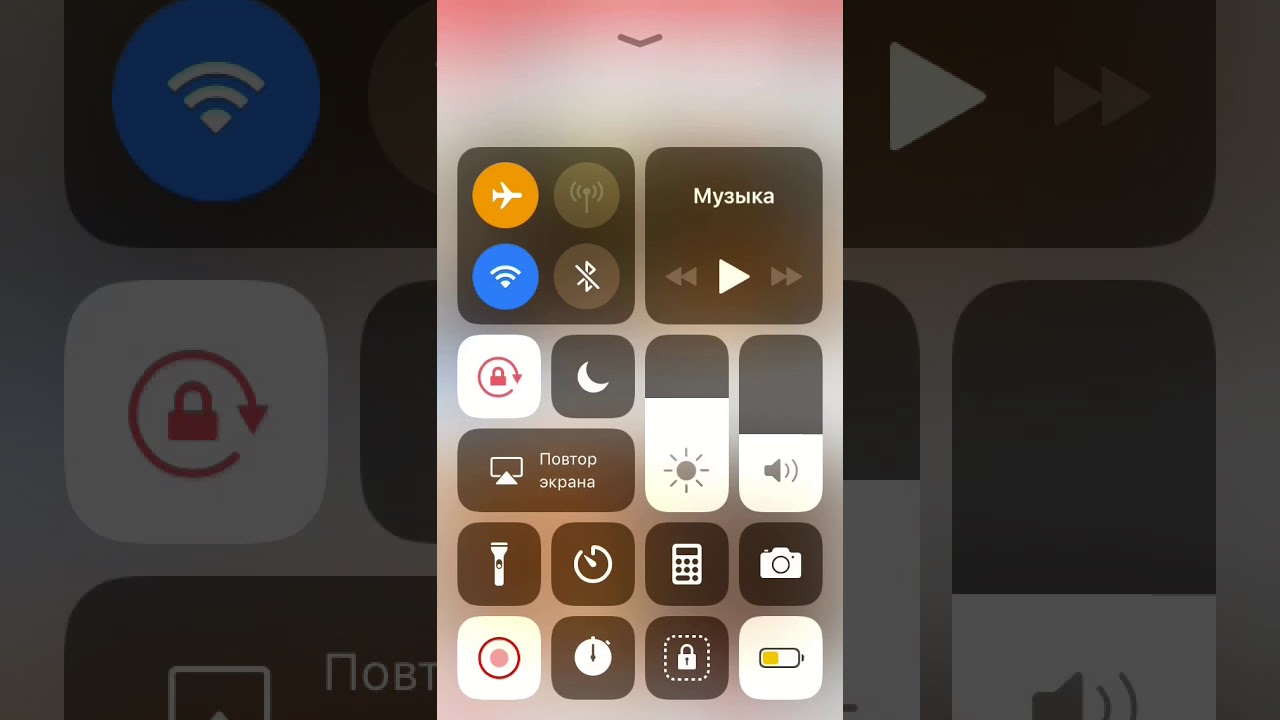 Благодаря умелому программированию музыки, он отлично позаботится о вашем особом интересе. И на всякий случай, вы не совсем довольны предложениями; у вас есть возможность настроить его на свой вкус. Он имеет несколько интерактивных музыкальных станций, которые никогда не позволят вам исчерпать возможности. Еще лучше; еженедельные эксклюзивные музыкальные шоу — это именно то, что вы хотели бы сохранить.
Благодаря умелому программированию музыки, он отлично позаботится о вашем особом интересе. И на всякий случай, вы не совсем довольны предложениями; у вас есть возможность настроить его на свой вкус. Он имеет несколько интерактивных музыкальных станций, которые никогда не позволят вам исчерпать возможности. Еще лучше; еженедельные эксклюзивные музыкальные шоу — это именно то, что вы хотели бы сохранить.
Совместимость: iPhone, iPad и iPod Touch
Цена: бесплатно
Скачать
# 9. NapsterNapster может быть не таким богатым и элегантным, как некоторые из этих конкурентов, но он имеет то, что нужно, чтобы оживить ваш музыкальный опыт. Это позволяет вам передавать музыку по запросу. Если вы не хотите записывать данные с вашего устройства, вы можете загрузить свою любимую музыку и слушать ее в автономном режиме. Приложение для потоковой передачи музыки может похвастаться более чем 30 миллионами песен и может развлечь ваше музыкальное время с помощью aplomb.
Совместимость: iPhone, iPad и iPod Touch
Цена: бесплатно
Скачать
# 10. DeezerDeezer — это одно из лучших музыкальных приложений, созданное для улучшения вашего музыкального опыта. С его помощью вы можете быстро находить музыку и слушать музыку на своем iPhone. Он предоставляет вам неограниченный доступ к миллионам треков. Если вам нравится петь вместе с песнями, текст на экране поможет соответствовать ритму. Чтобы вы могли быстро открыть для себя песни, которые покорили ваше сердце, в нем есть кураторы плейлистов. Премиум-версия позволяет пропускать неограниченное количество песен и слушать музыку в автономном режиме.
Совместимость: iPhone, iPad, iPod Touch и Apple Watch
Цена: бесплатно
Скачать
Завершение
Я забыл включить какие-нибудь ваши любимые музыкальные приложения в этот список? Дайте нам знать, что в комментариях.
Свяжитесь с нами на Facebook, Twitter и Telegram. Также обязательно загрузите наше приложение для iOS на iPhone и iPad.
Как слушать радио без интернета на Айфоне
Многие из нас предпочитают в свободную минутку слушать FM-радио, ведь это разнообразная музыка, последние новости, тематические подкасты, интервью и многое другое. Часто пользователи iPhone интересуются вопросом: а можно ли слушать на яблочных устройствах радио?
Слушаем FM-радио на iPhone
Сразу следует предупредить: на iPhone никогда не было и по сей день не предусмотрено FM-модуля. Соответственно, у пользователя яблочного смартфона два пути решения проблемы: использование специальных FM-гаджетов или приложений для прослушивания радио.
Способ 1: Внешние FM-устройства
Для пользователей iPhone, которые желают слушать на своем телефоне радио без подключения к интернету, найдено решение — это специализированные внешние устройства, представляющие собой небольшой FM-приемник, питающийся от аккумулятора iPhone.
К сожалению, с помощью подобных устройств телефон заметно прибавляет в размерах, а также существенно увеличивается расход заряда батареи. Однако, это прекрасное решение в тех ситуациях, когда доступа к интернет-соединению нет.
Способ 2: Приложения для прослушивания радио
Самый распространенный вариант прослушивания радио на Айфоне — это использование специальных приложений. Недостаток данного способа заключается в задействовании интернет-подключения, что становится особенно важно при ограниченном количестве трафика.
В App Store имеется большой выбор приложений подобного плана:
- Радио. Простое и лаконичное приложение для прослушивания огромного списка радиостанций разных стран мира. Более того, если какой-либо радиостанции нет в каталоге программы, ее можно добавить самостоятельно. Большинство функций доступны полностью бесплатно, а это бесчисленное количество станций, встроенный таймер сна, будильник и многое другое.
 Дополнительные возможности, например, определение проигрываемой песни, открываются после единовременной оплаты.
Дополнительные возможности, например, определение проигрываемой песни, открываются после единовременной оплаты.Скачать Радио
- Яндекс.Радио. Не совсем типичное FM-приложение, поскольку здесь отсутствуют привычные радиостанции. Работа сервиса основана на составлении подборок исходя из предпочтений пользователя, вида деятельности, настроения и т.д. Приложение предусматривает авторские станции, которые не встретишь на FM-частотах. Программа Яндекс.Радио хороша тем, что позволяет слушать музыкальные подборки полностью бесплатно, но с некоторыми ограничениями.
Скачать Яндекс.Радио
- Apple.Music. Стандартное решение для прослушивания музыки и радио-подборок. Доступно исключительно по подписке, но после оформления у пользователя открывается масса возможностей: поиск, прослушивание и скачивание музыки из многомиллионной коллекции, встроенное радио (есть как уже составленные подборки музыки, так и функция автоматического формирования на основе предпочтений пользователя), эксклюзивный доступ к некоторым альбомам и многое другое.
 Если подключить семейную подписку, ежемесячная стоимость для одного пользователя будет значительно ниже.
Если подключить семейную подписку, ежемесячная стоимость для одного пользователя будет значительно ниже.
Других способов слушать радио на iPhone, к сожалению, нет. Более того, не следует ждать, что в новых моделях смартфонов компания Apple добавит FM-модуль.
Мы рады, что смогли помочь Вам в решении проблемы.Опишите, что у вас не получилось. Наши специалисты постараются ответить максимально быстро.
Помогла ли вам эта статья?
ДА НЕТКак слушать музыку в одноклассниках на айфоне
Оказалось, для многих потенциальных пользователей мобильным устройством является актуальным вопрос, как слушать музыку в Одноклассниках на Айфоне, одном из наиболее популярных мобильных устройств в своем классе. На первый взгляд это кажется простым, но на деле данная функция ранее не была предусмотрена. Почему на Айфоне в Одноклассниках нет музыки? Суть в том, что подобное приложение было убрано из AppStore чисто из коммерческих соображений.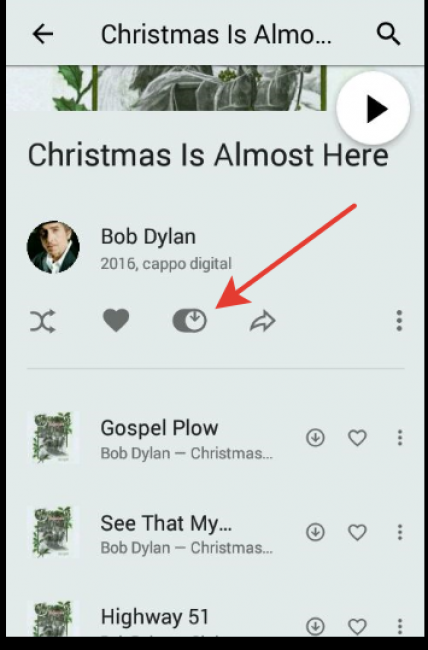
Как прослушивать музыку в одноклассниках с айфона
Как показали исследования, что в самом iTunes осуществляется продажа тех же самых композиций, следовательно, согласно мнению разработчиков, посредством Одноклассников осуществляется нелегальное распространение музыкального контента. Однако, учитывая возможный вопрос потенциальных пользователей, почему на iphone в самих Одноклассниках нет музыки, такой запрет на распространение подобного приложения продлился недолго, всего четыре месяца. Теперь же, желающие узнать, как слушать музыку в Одноклассниках, смогут получить доступ к данному приложению и максимально использовать его для достижения поставленной цели.
Несколько слов о самом приложении
Проанализировав, почему на мобильной устройстве Айфоне в Одноклассниках нет музыки, стоит рассмотреть вопрос работы самого приложения, специфики его функционирования. Специально для этих целей разработчиками было выпущено не отдельное приложение, специально для возможности прослушивать музыку на Айфоне, а полноценный продукт, предназначенный именно для воспроизведения на мобильном устройстве самого ресурса Одноклассники. Доступна музыка в Одноклассниках на Айфоне только как официальное приложение, которое загружается только как официальное с AppStore.
Доступна музыка в Одноклассниках на Айфоне только как официальное приложение, которое загружается только как официальное с AppStore.
Что примечательно, доступна последняя версия приложения совершенно бесплатно, и фактически, мало чем существенно отличается от старой разработки. Несмотря на бесплатную установку приложения на Айфон, музыка не будет такой, чтобы получить к ней доступ, потребуется отмечать текущее местоположение, а также «чекиниться».
Также в Одноклассниках предусмотрена возможность вкладывать в сообщения фотографии внутрь, предварительно их можно отобрать из фотоленты, но обязательно сделать посредством стандартной камеры.
Помимо музыки в Одноклассниках, доступной на iphone, можно выполнять также ряд прочих функций, к примеру, добавлять необходимые заметки и места, в процессе пребывания в групповых темах.
Правда платное ограничение на прослушивание музыки, несколько сокращает возможности пользователей и все еще вызывает некоторое неудобство с их стороны.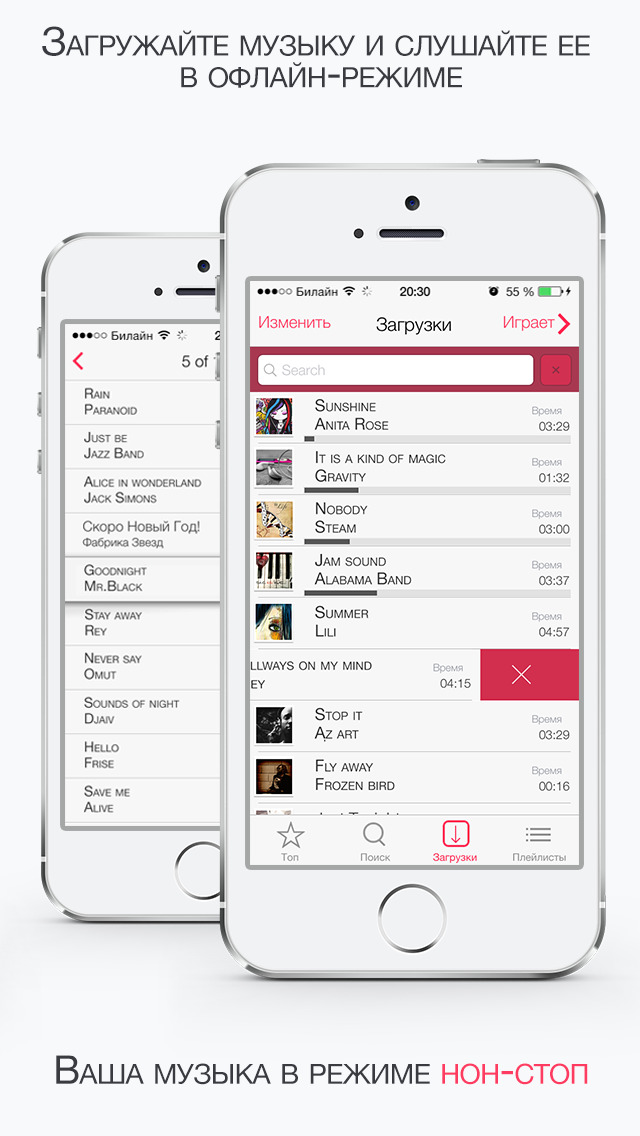
Что это значит для вашего автомобиля
iPhone 7: Что это означает для аудиосистемы вашего автомобиля.
Многие из нас (Вас) помнят, что разъем 3,5 мм предназначавшийся для наушников многими десятилетиями был стандартом для всех видов аудиосистем для передачи звука в различных гаджетах и во многих устройствах. В том числе, этот стандартный 3,5 мм аудио выход использовался производителями и в автопромышленности. Но теперь компания «Аpplе» постановила, больше не устанавливать на своем новом телефоне iPhone данный разъем и окончательно решила избавиться от этого вездесущего и приевшегося за многие годы аудио-гнезда. Если вы считаете или думаете, что в этом, впринципе нет ничего особенного, то вы сильно ошибаетесь. Давайте вместе с вами узнаем, а что означает отсутствие 3,5 мм аудио-гнезда на популярных в мире смартфонах Apple для ваших аудиосистем в автомобилях.
Смотрите также: Построит ли «Apple» автомобиль? Доказательства на 2015 год. (Все известные факты)
Одним из главных минусов принятого решения компанией «Apple», связанного с удалением из своих новых телефонов аудио разъема для наушников является то, что многие владельцы машин по всему миру в дальнейшем столкнуться с большой проблемой, использования телефона iPhone 7 для прослушивания музыки в автомобиле, который уже не будет оснащен системой Bluetooth. Да, многие из нас (Вас) после презентации новых телефонов Apple убедились, что старые наушники легко и без проблем можно подключить к порту подзарядки с помощью специального переходника, который также теперь может выводить звук на проводные наушники или другие аудио устройства.
Да, многие из нас (Вас) после презентации новых телефонов Apple убедились, что старые наушники легко и без проблем можно подключить к порту подзарядки с помощью специального переходника, который также теперь может выводить звук на проводные наушники или другие аудио устройства.
Таким образом вы теперь убедились, если в вашем автомобиле нет системы подключения телефона к информационно-развлекательной системе с помощью Bluetooth, то вам будет необходимо или вы будете вынуждены подключать свой современный телефон с помощью данного порта подзарядки. Как вы наверно уже догадались, в этом случае вы автоматически лишитесь возможности заряжать свой телефон пока слушаете любимую вам музыку с телефона.
Хотя это не факт, как заявляет сама компания «Apple», все новые телефоны iPhone 7 получили в придачу увеличенную аккумуляторную батарею, а значит, что без подзарядки вы сможете теперь слушать музыку в автомобиле с телефона в два раза дольше. Но это, как вы понимаете, не очень-то впечатляет.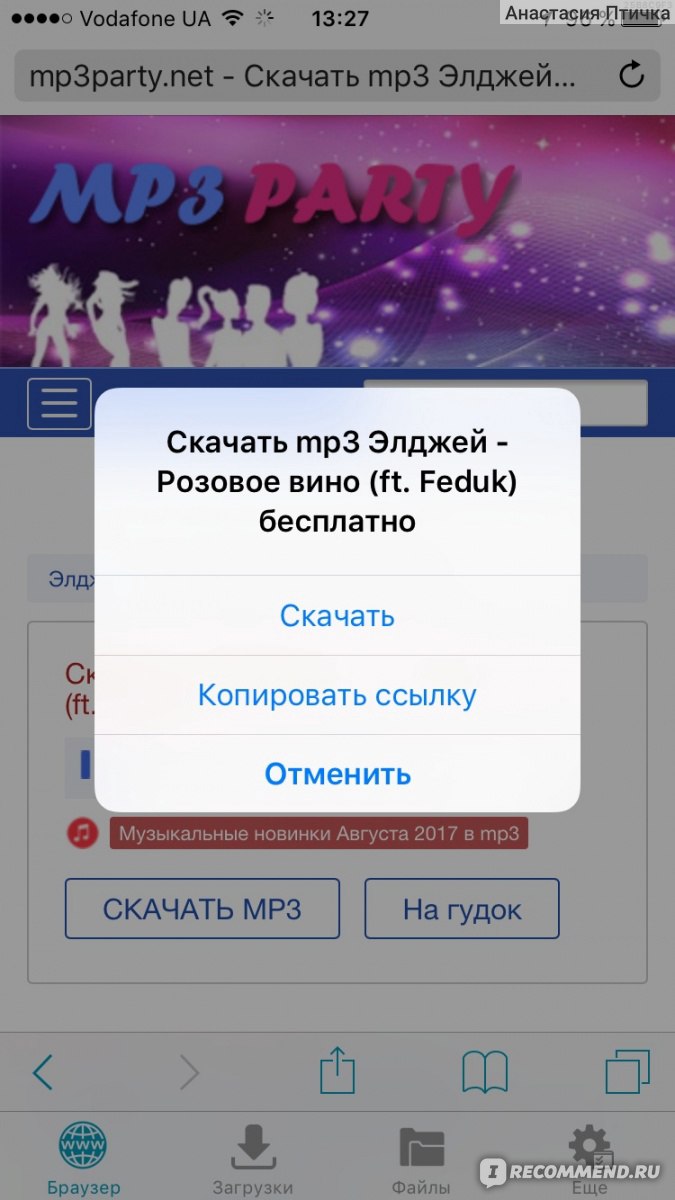
Давайте вместе с нами подробно узнаем, что означает для автовладельцев машин разных поколений появление нового телефона iPhone 7, у которого отсутствует разъем для наушников.
Автомобили с кассетными магнитолами (1980-е и 1990-е годы)
Если ваш автомобиль оснащен или имеет кассетный плеер, то можно предположить (на удивление многих, по данным мировой статистики только в одной России около 30% автомобилей от всего автопарка страны оснащены этими кассетными автомагнитолами), что владельцы, по каким-то причинам до сих пор имеющие в своей машине кассетную автомагнитолу, как правило приобретают тот же кассетный адаптер AUX, что помогает подсоединить к автомобилю (в автомобиле) современные гаджеты, которые имеют разъем 3,5 мм для наушников.
С новым же телефоном iPhone у вас этого уже не получится, подключить его к подобному адаптеру не представляется возможности. Но компания «Apple» все-же заявила, что новый iPhone 7 будет поставляться сразу со специальным адаптером Lightning-Aux, который и позволит подключать проводные наушники а также и другие устройства, через сам порт зарядки в телефоне.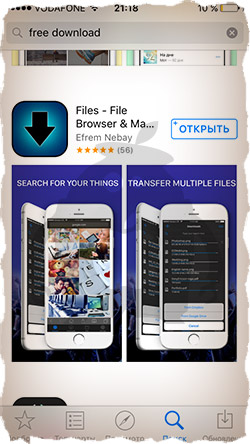
Вот как он примерно выглядит:
Таким образом теоретически становится как-бы все ясно, те, у кого в машине установленна кассетная магнитолла имеют теперь возможность, подключить к ней свой новый телефон с помощью использования специального кассетного AUX адаптера и нового переходника мари Apple Lightning-Aux. В принципе сложного в этом ничего нет. Любой желающий автомобилист легко и просто сможет подключить iPhone 7 даже к старому автомобилю. Но, существует одно но..(?)
А дело тут вот в чем. Этот разъем Lightning в телефонах iPhone используется непосредственно для зарядки, а в связи с отсутствием разъема для наушников, если подключить iPhone 7 с помощью адаптеров к кассетной магнитолле, то получается, что сам порт зарядки будет уже просто занят.
Так что владельцы кассетных магнитолл не смогут долго слушать музыку ввиду того, что их телефоны будут быстро разряжаться.
И к нашему сожалению, с помощью различных переходников-разветвителей этот вопрос полность не решить. Сам адаптер, что поставляется вместе с телефоном iPhone 7, позволяет подключить его именно к кассетному AUX переходнику и слушать музыку с нового смартфона на старой автомагнитоле. Но в случае длительной поездки вы уже не сможете слушать свою любимую музыку долго и безпрерывно, так как ваш телефон будет быстро разряжаться и у вас не будет возможности его подзарядить, ведь сам порт Lightning в телефоне Apple будет уже занят адаптером для наушников, который поставляется в комплекте с самим iPhone 7 или iPhone 7 Plus.
Дело в том, что адаптер Apple Lightning-Aux не предусматривает возможности одновременной зарядки телефона и передачи с него музыки на наушники, а также и на другие внешние устройства.
А это означает, что владельцы старых автомобилей, где установленна кассетная магнитола, уже не смогут при долгом путешествии на машине слушать со своего нового телефона на аудиосистеме любимую им музыку, так, как периодически им все равно придется отключать данный поток аудио (звук) для того, чтобы зарядить свой iPhone 7.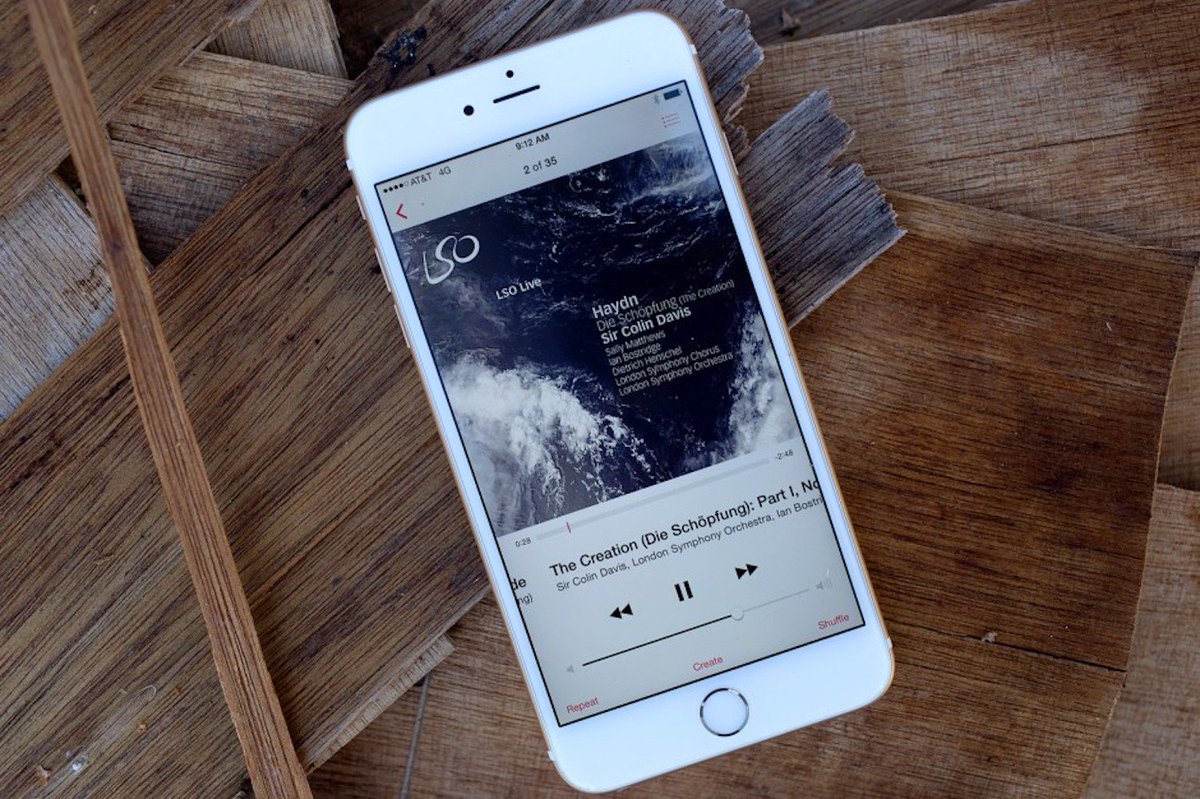
Автомобили без разъемов Aux и кассетной магнитолы (1950-е, 1980-е, 1990-е и 2000-е годы)
Для тех владельцев, что владеют автомобилями до начала 2000-х годов, приобретение нового телефона iPhone 7 уже может стать определенной проблемой, особенно при воспроизведении музыки с этого смартфона на аудио системе автомобиля. Дело все в том, что у многих моделей машин до начала 2000-х годов в основном устанавливались аудио-системы без кассетных магнитолл (особенно в старых автомобилях). В более свежих автотранспортных средствах автопроизводители уже начали устанавливать CD-проигрыватели или радиомагнитоллы, в которых отсутствовал аудио-разъём AUX.
В конечном итоге, в настоящий момент автовладельцы таких автомобилей вынуждены слушать музыку только с CD дисков или довольствоваться Fm-адаптерами, которые передают аудио-дорожку (звук) на систему радиомагнитоллы.
Получается, что для тех, кто владеет такими автотранспортными средствами послушать музыку со своих смартфонов невозможно, они вынуждены приобретать для своих телефонов Fm-адаптеры, которые и подсоединяются к 3,5 мм аудио-разъему телефона, то есть, передают музыку по Fm-радиоканалу на радиомагнитоллу машины.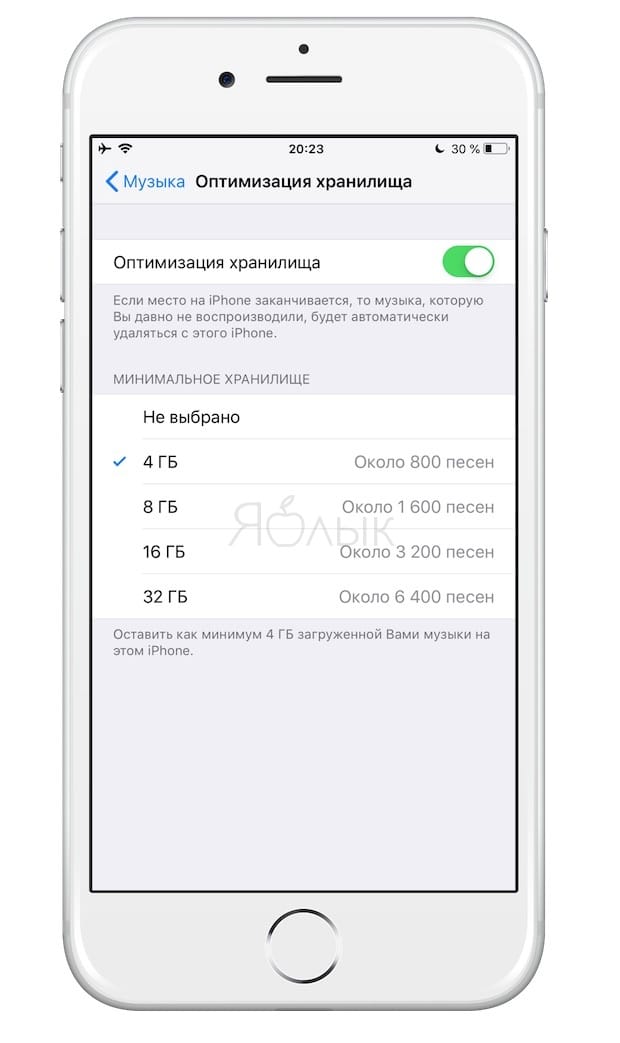 К нашему сожалению хотим сказать, что качество звучания с подобной передачей музыки с телефона на магнитоллу оставляет желать лучшего.
К нашему сожалению хотим сказать, что качество звучания с подобной передачей музыки с телефона на магнитоллу оставляет желать лучшего.
Смотрите также: 100 автомобилей с обложек 100 музыкальных альбомов
В итоге мы имеем следующее, если кто-то из владельцев подобных автомобилей приобретет для себя новый телефон от компании «Apple» без разъема для наушников, то он будет вынужден подключать Fm-передатчик с помощью так называемого адаптера Apple Lightning-Aux, который позволит ему подсоединить к данному телефону 3,5 мм аудио-стерео-разъем.
Как вы понимаете, и из без того очень отвратительного качества передачи музыки по этому Fm каналу, качество такого звука еще значительней ухудшится.
Но главная проблема в другом, то, что при таком способе прослушивания музыки в автомобиле, где отсутствуют AUX разъем (он просто не предусмотрен) и кассетная магнитолла, ваш новый телефон не- возможно будет зарядить. В конечном итоге зарядка телефона при передаче потока музыки по Fm-каналу быстро будет заканчиваться, что очень неудобно, так как для зарядки вашего смартфона вы должны пожертвовать прослушиванием своих любимых мелодий.
Автомобили с аудио разъемом Aux (2000-е годы)
Если ваш автомобиль выпущен в 2000-х годах и у вас там стоит не совсем старая и незаводская автомагнитолла, то скорее всего скажем мы, вам очень повезло. Почему- спросите вы? Отвечаем. Наверняка в вашей аудио-системе есть (установлен) звуковой разъем AUX. Обычно делается так, чтобы подключить свой смартфон к автомагнитоле в которой есть (находится) 3,5 мм разъем, достаточно всего-навсего приобрести специальный шнур и все. В этом случае вы уже можете одновременно слушать музыку с телефона и также заряжать его с помощью специального кабеля, ну или с USB провода.
Но с новым телефоном iPhone в котором производитель удалил стандартный порт для наушников, это подключение выглядит совсем иначе. Для того, чтобы подключить этот новый телефон в автомобильный разъем AUX необходимо воспользоваться адаптером Lightning-Aux, который и поставляется с новым телефоном в комплекте.
Но опять же надо запомнить, что подключив свой iPhone 7 или iPhone 7 Plus к автомагнитоле с помощью адаптера Apple Lightning-Aux, вы во время прослушивания музыки (безперебойного потока) лишитесь возможности заряжать батарею телефона.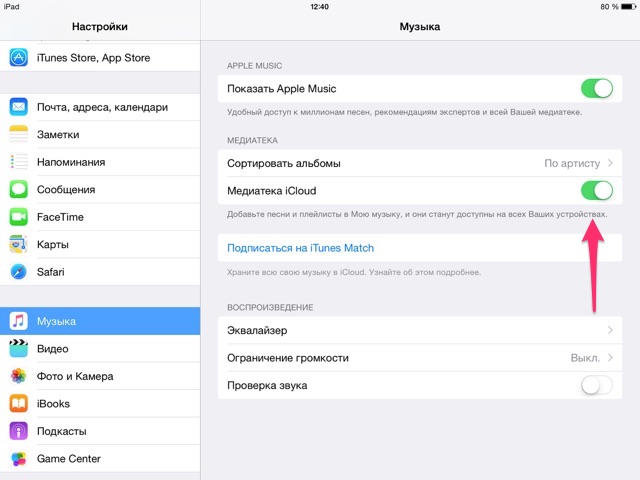
Таким образом и по сути получается, что многие владельцы машин во всем мире пожелавшие купить или уже купившие себе новый телефон от компании «Apple», во время своих длительных поездок, просто лишаются возможности слушать свою любимую и избранную музыку, которая у них храниться в смартфоне.
Но для владельцев iPhone 7 у которых есть AUX разъем в машине но нет системы Bluetooth, остается правда один неплохой и довольно хороший вариант, настроить передачу музыки со своего смартфона с сохранением возможности зарядки этого телефона.
Для этого им необходимо приобрести адаптер AUX-Bluetooth, который надо будет установить прямо в прикуриватель. Этот адаптер имеет AUX или USB-выход, к которому можно подключить специальный AUX шнур. Этот провод будет передавать музыкальный поток от адаптера AUX-Bluetooth на автомагнитоллу автомобиля.
Для того, чтобы настроить передачу музыки со смартфона необходимо, на самом телефоне iPhone 7 включить воспроизведение музыки с помощью имеющейся системы Bluetooth, прямо на внешние его устройства.
В итоге мы получаем, телефон iPhonе 7 будет передавать музыку по Bluetooth на адаптер, который у вас уже установлен в прикуривателе автомобиля, а затем с него, имеющаяся потоковая аудио-дорожка будет передаваться уже далее по проводу, подключенному к адаптеру и AUX разъему машины.
При этом надо отметить, что у вас практически остается возможность заряжать свой iPhone 7 с помощью USB-порта в автомобиле, или с помощью того же «двойника» (разветвителя) установленного в прикуриватель.
Например, если вы купите себе адаптер AUX-Bluetooth Kinivo, то помимо возможности слушать музыку с iPhone 7 в автомобиле и заряжать телефон, вы получите для себя по сути еще и систему громкой связи в салоне.
Автомобили с системой Bluetooth (с 2010-х годов)
Большинство современных да и новых автомобилей в наши дни имеют у себя встроенную мультимедийную систему, которая может автоматически интегрироваться с вашими гаджетами с помощью Bluetooth. Это означает, что автовладельцам машин, что выпускаются с начала 2010 года, повезло куда больше.
Это означает, что автовладельцам машин, что выпускаются с начала 2010 года, повезло куда больше.
Они имеют возможность, без всяких адаптеров воспроизводить со своих смартфонов музыку на аудио систему машины с помощью системы Bluetooth. В большинстве современных автомобилей эти аудио- системы автоматически интегрируются с телефонами, у которых такая система передачи данных по Bluetooth вклчена уже внутри.
В итоге получается, что садясь за руль машины, ваш телефон в автоматическом режиме подключившись к информационно-развлекательной системе автомобиля, сразу готов передавать любимую вам музыку на динамики транспортного средства.
Смотрите также: Пять причин, почему «Apple» может стать успешным автопроизводителем
Это очень удобная и современная система, которая не будет испытывать ни каких проблем с новым телефоном Apple, так как отсутствие у нее 3,5 миллиметрового разъема для наушников ни как не влияет на ее возможность воспроизводить музыку прямо с телефона во время движения автомобиля, так как сам порт Lightning остается свободным и вы в любой момент сможете заряжать свой смартфон (телефон), и даже тогда, когда идет воспроизведение потоковой музыки.
В заключении статьи нам бы хотелось отметить, что исчезновение разъема для наушников из новых телефонов Apple не может пройти незамеченным, со стороны всех производителей этих смартфонов.
Скорее всего в ближайшие годы за компанией «Аpplе» последуют и все остальные производители таких мобильных телефонов. А это значит, что уже совсем скоро мир просто забудет о 3,5 мм аудио-разъеме в телефонах (смартфонах).
Таким образом владельцы старых автомобилей по любому столкнуться с проблемами подключения современных смартфонов к своим аудио системам. Но правда есть и хорошая новость.
Дело заключается в том, что не смотря на скорое исчезновение этого 3,5 мм аудио-разъема с телефонов, даже у владельцев автомобилей 50-х годов прошлого века все-таки останется возможность, с помощью определенных адаптеров подключить свой современный телефон к аудиосистеме, а значит иметь для себя возможность слушать любимую музыку со своего смартфона, на тех же самых аудио-динамиках своего автотранспортного средства.
Но все же в заключение хочется сказать, если в вашей машине возможность воспроизводить музыку со смартфона с помощью системы Bluetooth отсутствует (ее просто нет), то в будущем, если вы приобретете телефон iPhone 7 или любой другой похожий телефон, где именно будет отсутствовать разъем для наушников, вы обязательно столкнётесь с проблемой, которая конкретно будет связана с невозможностью одновременной зарядки данного телефона и прослушивания с него любой музыки.
Слушайте радио в приложении Apple Music
Стриминг транслирует радиостанции со всего мира. Подключайтесь к радиостанциям Apple Music в прямом эфире, чтобы послушать шоу самых известных музыкантов. И создавайте собственные радиостанции из любимой музыки — и все это с помощью радио в приложении Apple Music.
Вот как найти Радио
- На вашем iPhone, iPad, iPod touch, Mac, Apple TV, устройстве Android или Chromebook: откройте приложение Apple Music и перейдите на вкладку «Радио».

- На Apple Watch Series 3 или новее: откройте приложение Radio.
- На HomePod: попросите Siri включить радиостанцию.
- На компьютере: откройте iTunes, выберите «Музыка» во всплывающем меню, затем щелкните «Радио» на панели навигации.
- В Интернете: перейдите на сайт music.apple.com, затем щелкните «Радио» на боковой панели.
Radio доступно только в некоторых странах и регионах, а функции зависят от страны и региона. Узнайте, что доступно в вашей стране или регионе.
Слушайте радио в прямом эфире в Apple Music
Если вы подписаны на Apple Music, вы можете настроиться на три радиостанции в прямом эфире — Apple Music 1, Apple Music Hits и Apple Music Country. * Каждая радиостанция показывает шоу, ведущиеся самыми уважаемыми именами в музыке. И вы можете слушать эти шоу вживую и по запросу.
И вы можете слушать эти шоу вживую и по запросу.
Для начала прослушивания:
- Откройте приложение Apple Music или перейдите на сайт music.apple.com. На ПК откройте iTunes.
- Перейти к радио. Не можете найти радио?
- Прокрутите до Apple Music 1, Apple Music Hits или Apple Music Country, чтобы настроиться на прямую трансляцию, увидеть предстоящие шоу и по запросу прослушать ранее транслируемые шоу.
Вы также можете попросить Siri воспроизвести Apple Music 1, Apple Music Hits или Apple Music Country.
Слушайте радио Apple Music 1 прямо сейчас
* Вы можете слушать Apple Music Hits и Apple Music Country в течение ограниченного времени без подписки на Apple Music.Если у вас нет подписки на Apple Music, вы можете слушать Apple Music 1 в прямом эфире, но не можете получить доступ к ранее транслировавшимся шоу по запросу.
Слушать радио
С помощью приложения Apple Music вы можете настроиться на любимые радиостанции, в том числе на местные.
- Перейти к поиску.
- Найдите радиостанцию по ее названию, позывному, частоте или псевдониму.
- Коснитесь или щелкните радиостанцию, чтобы послушать ее в прямом эфире.
Вы также можете попросить Siri включить радиостанцию.
Создание пользовательских станций
Если вы подписаны на Apple Music, вы можете создать свою собственную радиостанцию из любимой музыки.Вы также можете сохранять песни, которые слышите на настраиваемой радиостанции и радиостанции в прямом эфире в Apple Music. И посмотрите ваши недавно прослушанные станции.
- Создание собственной радиостанции. Включите исполнителя, песню или жанр, перейдите в «Сейчас исполняется», коснитесь «Еще» или щелкните «Еще», затем выберите «Создать станцию». Или скажите «Привет, Siri, начни радиостанцию с», а затем произнесите название песни, исполнителя или жанра.

- Сохранение песни: во время прослушивания собственной станции или радиостанции в прямом эфире в Apple Music перейдите в «Сейчас исполняется», коснитесь «Еще» или «Еще», затем выберите «Добавить в библиотеку».Или скажите: «Привет, Siri, добавь эту песню в мою библиотеку».
- Просмотрите недавно прослушанные станции: в разделе «Радио» найдите раздел «Недавно воспроизведенные».
Вы не можете сохранять песни из прямых радиопередач.
Информация о продуктах, произведенных не Apple, или о независимых веб-сайтах, не контролируемых и не проверенных Apple, предоставляется без рекомендаций или одобрения.Apple не несет ответственности за выбор, работу или использование сторонних веб-сайтов или продуктов. Apple не делает никаких заявлений относительно точности или надежности сторонних веб-сайтов. Свяжитесь с продавцом для получения дополнительной информации.
Дата публикации:
Потоковая передача музыки и видео с компьютера на iPhone iPad через iTunes — приложение iOS еженедельно
Когда-нибудь на вашем настольном компьютере хранилась песня или фильм, и вы хотели бы воспроизвести их на своем iPhone, iPad или iPod touch? В iTunes есть функция Home Sharing, которую вы можете использовать для потоковой передачи музыки, аудио, видео и фильмов с Mac или ПК на устройства iOS.Пока ваш компьютер и устройство iOS, на которое вы хотите передавать медиафайлы, находятся в одной сети Wi-Fi, вы можете легко обмениваться любимыми песнями и видео между компьютером и iPhone / iPad без синхронизации.
Альтернатива потоковой передаче звука и зеркалированию
Примечание. Общий доступ к домашнему каталогу iTunes ограничивает содержимое вашей музыки и видео в медиатеке iTunes. Многие источники упущены, такие как онлайн-музыка, системный звук и т. Д. Не пропустите это руководство, чтобы отправить любой звук с компьютера на iPhone iPad.
Включить домашнюю коллекцию на Mac или ПК
На компьютере запустите iTunes, войдите в систему со своим Apple ID в меню «Учетная запись» в iTunes. Затем выберите File menu, выберите Home Sharing >> Turn on Home Sharing .
Включить общий доступ к дому на iPhone iPad
На устройстве iOS перейдите в Настройки >> Музыка или видео . Затем вы можете найти раздел Home Sharing в нижней части вкладки «Музыка» или «Видео».Используйте тот же Apple ID для входа в свою домашнюю сеть.
Потоковая передача музыки и видео с компьютера на iPhone iPad
Откройте приложение «Музыка » на iPhone или iPad. Если вы используете iPad, коснитесь Моя музыка , коснитесь Исполнитель , чтобы открыть раскрывающееся меню, и выберите оттуда Общий доступ к дому . После этого вы увидите общую библиотеку , коснитесь общей библиотеки своего компьютера, и ваша музыка на компьютере будет импортирована в приложение «Музыка» на iPhone / iPad.
Запустите приложение Videos на iPhone или iPad, коснитесь Shared , затем выберите оттуда медиатеку iTunes на ПК или Mac. После этого вы можете найти свои видео и фильмы iTunes на своем устройстве iOS.
Советы по совместному использованию дома в iTunes
- Компьютеры должны быть включены и активны, а iTunes должен быть открыт.
- Все ваши устройства должны быть в одной домашней сети.
- Помимо воспроизведения, совместного использования или потоковой передачи контента из библиотеки iTunes вашего компьютера на другие устройства, вы также можете копировать контент между ними.Shareit — это бесплатное кроссплатформенное приложение для передачи файлов. Вы можете получить бесплатную передачу файлов для iPhone здесь. Кроме того, вы можете обратиться к следующему руководству, чтобы отправлять фотографии и видео с ПК на iPhone через Wi-Fi без iTunes, используя простое в использовании приложение БЕСПЛАТНО.
Как слушать Apple Music Lossless, Hi-Res Lossless, Dolby Atmos
В июне 2021 года Apple Music получит большое обновление, и оно станет бесплатным для всех подписчиков.Полный каталог из более чем 75 миллионов треков будет доступен в аудиоформате без потерь с использованием ALAC (Apple Lossless Audio Compression), начиная с 20 миллионов треков и расширяясь до всего каталога к концу 2021 года. В конечном итоге все треки будут доступны в высоком разрешении. -res формат без потерь с максимальной частотой 24 бит и 192 кГц. Кроме того, некоторые треки получат поддержку Dolby Atmos, которую можно будет воспроизводить с большим количеством наушников Apple и Beats.
Обновление 5/22: Apple подтвердила некоторые дополнительные детали без потерь в новом документе поддержки, в том числе о том, что поддержка Lossless на HomePod и HomePod mini будет реализована в будущем обновлении программного обеспечения.
На альбомах вы увидите ярлыки, показывающие, какие форматы доступны.
Яблоко
Но не все смогут насладиться этими форматами; вам понадобится определенное оборудование для каждого из них. (И программное обеспечение: вы должны обновить свое устройство Apple до iOS 14.6, iPadOS 14.6, macOS 11.4 или tvOS 14.6, чтобы использовать эти новые форматы.) Вот простая разбивка того, что вам нужно для использования этих новых форматов.
Apple Music без потерь
Apple Music Lossless использует ALAC (аудиокодек Apple Lossless) для сохранения всей информации в исходной мастер-копии с качеством компакт-диска.Он начинается с 16 бит, 44,1 кГц и увеличивается до 24 бит, 48 кГц. Ни одно устройство Bluetooth, даже AirPods от Apple, не может декодировать этот формат, поэтому вам понадобятся проводные наушники.
Чтобы включить этот формат на вашем iPhone или iPad, откройте Настройки , затем Музыка , затем Качество звука и выберите между Lossless и Hi-Res Lossless для сотовых или Wi-Fi подключений. Вам также нужно будет зайти в настройки или предпочтения на Mac или Apple TV, чтобы включить эту функцию. В iPhone есть встроенный ЦАП, поддерживающий 24 бита, 48 кГц, так что вы можете использовать пару наушников Lightning.Порт 3,5 мм на Mac также поддерживает 24-битную частоту 48 кГц.
Кроме того, 3,5-мм адаптер для наушников Lightning от Apple включает в себя собственный ЦАП, который поддерживает 24-битную частоту 48 кГц, поэтому подойдут высококачественные проводные наушники. Однако аудиокабель Lightning — 3,5 мм, который Apple продает для AirPods Max, не поддерживает потоковую передачу без потерь.
Поддерживаемые устройства для прослушивания: Требуются проводные наушники или динамики. Следует отметить, что ни одна из беспроводных наушников Apple AirPods или Beats не поддерживает Apple Music Lossless.Даже AirPods Max, подключенный через кабель Lightning, не будет работать, поскольку он принимает только аналоговые соединения, а затем преобразуется в цифровые. HomePod в настоящее время не поддерживает Apple Music Lossless, хотя Apple заявляет, что поддержка появится «в будущем обновлении программного обеспечения».
Apple Music Hi-Res Lossless
Аудио без потерь высокого разрешения — это шаг вперед по сравнению со стандартным форматом без потерь качества компакт-диска. Он достигает 24 бит при 192 кГц. Он имеет те же требования, что и обычный Lossless, но для также требуется внешнее оборудование, способное обрабатывать 24-битный звук с частотой до 192 кГц, такое как USB-ЦАП или приемник.И вам также понадобится ключ USB-to-Lightning для вашего iPhone или Mac.
Поддерживаемые устройства прослушивания : Требования те же, что и для Apple Music Lossless, но вам потребуются проводные наушники или динамики, которые будут подключены к внешнему ЦАП, способному обрабатывать 24-битный звук 192 кГц, который, в свою очередь, подключен к вашему устройству Apple. HomePod и Apple TV не поддерживают Hi-Res Lossless.
Dolby Atmos
Неясно, сколько треков будет доступно в Dolby Atmos, но поддерживается гораздо больше устройств Apple.Каждый продукт AirPods или Beats с чипом W1 или h2 будет автоматически воспроизводить совместимые треки в Dolby Atmos, как и последние модели iPhone, iPad и Mac. Вы можете принудительно включить его для других наушников, открыв Настройки > Музыка > Аудио и изменив настройку Dolby Atmos на Always On .
Поддерживаемые устройства прослушивания : Если у вас есть какие-либо из следующих наушников, Spatial Audio будет автоматически включаться при воспроизведении дорожки с Dolby Atmos.Он также будет автоматически воспроизводиться через внутренние динамики на последних моделях iPhone, iPad и Mac, и вы можете принудительно включить его для других прослушивающих устройств с помощью описанного выше метода. Ваш Apple TV должен быть подключен к аудиоустройству с поддержкой Dolby Atmos (или использовать AirPods).
- AirPods
- AirPods Pro
- AirPods Max
- BeatsX
- Beats Solo3 Wireless
- Beats Studio3
- Powerbeats 3 Wireless
- Появится Beats Flex
- Powerbeats Pro7 Pro
- Powerbeats Pro
- на устройства Apple, однако, поскольку Apple Music на Android не поддерживает этот формат даже при использовании AirPods.
Apple Digital Master
Если вы видите ярлык «Apple Digital Master» на альбоме или треке, знайте, что это всего лишь ребрендинг старой функции «Mastered for iTunes». Это не имеет ничего общего с выходным форматом трека, это просто способ Apple продвигать треки, которые были закодированы непосредственно от 24-битных студийных мастеров. Apple объясняет это так:
Начав с лучших мастеров, мы можем предложить нашим клиентам Apple Music и iTunes аудио высочайшего качества.Наш последний кодировщик может использовать все преимущества мастеров с высоким разрешением, которые инженеры создают специально для нас. Результаты, как для потоковой передачи, так и для загрузки, практически неотличимы от исходных 24-битных студийных мастеров.
Чтобы воспользоваться преимуществами Apple Digital Masters, вам совсем не нужно какое-либо специальное оборудование — все дело в том, что Apple создает свои файлы, начиная с действительно высококачественного источника, вот и все.
iTunes загрузок
ПодписчикиApple Music смогут повторно загружать музыку в формате lossless только из каталога Apple Music, удалив исходный трек и повторно загрузив его.Предыдущие покупки iTunes нельзя будет обновить, а новые песни, приобретенные в iTunes Music Store, будут ограничены кодировкой AAC.
Я профессионально писал о технологиях всю свою взрослую профессиональную жизнь — более 20 лет. Мне нравится выяснять, как устроена сложная технология, и объяснять это так, чтобы каждый мог понять.
Как воспроизводить музыку с iPad и iPhone на Apple TV с помощью Airplay
Вы можете транслировать музыку с iPad, iPod Touch и iPhone на Apple TV с помощью функции Apple AirPlay.Этот вариант беспроводной связи упрощает прослушивание музыки на Apple TV. Мы ответим на вопросы «что такое AirPlay» и «что такое Screen Mirroring», а также на различия между функциями. Затем мы перейдем к тому, как воспроизводить музыку через AirPlay на Apple TV с iPhone из Apple Music или стороннего приложения.
* Этот пост является частью информационного бюллетеня iPhone Life «Совет дня». Зарегистрироваться. *
Связано: Устранение неполадок Apple TV: как перезагрузить, перезагрузить и сбросить Apple TV
Screen Mirroring против AirPlay: это одно и то же?
Многие люди задаются вопросом, являются ли AirPlay и Screen Mirroring одним и тем же.И AirPlay, и Screen Mirroring — это функции Apple, которые работают по беспроводной сети для передачи контента, воспроизводимого на одном устройстве, на другое. Разница в том, что Screen Mirroring — это способ показать весь ваш экран, чтобы кто-то другой мог видеть именно то, что вы просматриваете на вашем дисплее. AirPlay — это способ потоковой передачи контента, такого как аудио или видео, из приложения без демонстрации всего, что происходит на вашем экране. AirPlay также потребляет меньше энергии аккумулятора, чем Screen Mirroring. У нас есть статья о том, как отображать зеркало на экране телевизора с iPhone или iPad, если вы хотите узнать об этом.В этой статье мы сосредоточимся на AirPlay.
Как воспроизводить музыку на Apple TV с iPhone или iPad с помощью AirPlay
Если вы задаетесь вопросом: «Могу ли я воспроизводить музыку через Apple TV?» ответ — да. Этот совет будет работать для людей со старым Apple TV, которые не могут загрузить музыкальное приложение Apple Music или сторонние музыкальные приложения, а также для тех, у кого установлена последняя версия Apple TV. Apple TV третьего поколения поставляется с предустановленными приложениями, а четвертое поколение и 4K могут загружать приложения.Для тех, кто пользуется новыми телевизорами Apple TV, этот совет по-прежнему полезен, если вы не хотите прекращать слушать музыку или подкаст и хотите напрямую переключиться на динамики, подключенные к Apple TV.
AirPlay с iPhone прямо из приложения на Apple TV
- Убедитесь, что ваш iPhone и Apple TV подключены к одной и той же сети Wi-Fi .
- Начните воспроизведение контента из приложения для музыки или подкастов на iPhone как обычно.
- Найдите и коснитесь значка AirPlay (он может немного отличаться в стороннем приложении).
- Коснитесь Apple TV , для которого вы хотите использовать AirPlay, в данном случае Apple TV в гостиной.
Вы также можете напрямую использовать AirPlay из Центра управления.
AirPlay из Центра управления на iPhone или iPad
- Откройте Центр управления на своем iPhone или iPad.
- Коснитесь значка AirPlay на карте воспроизведения звука.
- Коснитесь имени своего Apple TV .
Даже если ваш Apple TV не включен, он включится, и звук начнет воспроизводиться через подключенные динамики, пока они также включены.
Ознакомьтесь с нашим бесплатным Советом дня, чтобы получить больше отличных руководств по устройствам Apple.
TikTok: лайфхак для iPhone показывает, как одновременно записывать видео и слушать музыку
Пользователь TikTok делится хитростью с iPhone, о которой мало кто знает, которая позволяет пользователям одновременно записывать видео и воспроизводить музыку.
Сколько раз вы проигрываете музыку на iPhone, а затем идете записывать видео, и звук прекращается?
Если вы пытаетесь снять момент, требующий музыки, или просто хотите записать во время прослушивания подкаста, это может быть невероятно неприятно.
Что ж, теперь те времена прошли.
Видео в TikTok раскрыло трюк, который изменит правила игры, позволяя воспроизводить музыку во время видео.
Хотите присоединиться к семье? Подпишитесь на нашу рассылку Kidspot, чтобы получать больше подобных историй.
На iPhone музыка прерывается, когда пользователь открывает видеокамеру, но не больше. Источник: TikTok.
Просто нажмите на функцию фото и сдвиньте вправо.
Как известно большинству пользователей, нажатие кнопки «запись» на iPhone отключает звук.
Но Эрик Толлефсруд в TikTok поделился блестящим лайфхаком, который изменит все, что вы считали правдой.
Клип, просмотренный более 1,5 миллионов раз, показывает владельцам iPhone, как продолжать воспроизведение музыки во время записи.
Он делает это с помощью функции фото.
Для одновременного выполнения обеих задач пользователям необходимо открыть фотоаппарат, затем перейти к музыке и воспроизвести звук, прежде чем снова переключиться на камеру.
Используя настройки камеры, нажмите и удерживайте кнопку спуска затвора, затем сдвиньте ее вправо — и одновременно будет записываться видео и музыка.
Разум. Взорван.
СВЯЗАННЫЙ: Учитель отказывается давать домашнее задание в видео TikTok
СВЯЗАННО: Как сохранить заряд телефона в дороге
Последователи были в восторге, услышав о лайфхаке для iPhone.Источник: TikTok.
«Ты спас мне жизнь»
Простой хакер уже был известен некоторым подписчикам в TikTok, но многие другие были ошеломлены.
«Это самая полезная вещь, которую я когда-либо видел», — написал один пользователь.
Другой фанат сказал: «Ты только что изменил мою жизнь», а один сказал: «Ты спас мне жизнь».
Благодарный последователь прокомментировал: «На небесах есть особое место для вас, сэр».
Некоторые жаловались, что он не работает на более старых моделях, и большинство из них могут использовать взлом на iPhone 11 и 12.
Воспроизведение аудио с YouTube в фоновом режиме на iPhone: простой трюк позволяет слушать музыку после закрытия приложения | The Independent
Возможно, самое неприятное в видео на YouTube — это то, что их нельзя слушать на телефоне, а не просто смотреть. До настоящего времени.
Используя приложение YouTube, пользователи iPhone или iPad могут продолжать слушать музыку, пока они занимаются чем-то другим. И все, что нужно, — это наушники с контроллером.
Чтобы звук YouTube продолжал воспроизводиться в фоновом режиме, откройте соответствующее видео и начните его воспроизведение.Затем нажмите кнопку «Домой», чтобы приложение закрылось, после чего звук прекратится.
Новости устройств и технологий: в фотографиях
Показать все 251/25 Новости устройств и технологий: в фотографиях
Гаджеты и технические новости: Фото
Гуманоидный робот с оружием, отправленный в космос
Россия запустила в космос гуманоидного робота на ракете, направлявшейся к Международной космической станции (МКС). Робот Федор проведет 10 дней на борту МКС, отрабатывая такие навыки, как использование инструментов для устранения проблем на борту.Вице-премьер России Дмитрий Рогозин ранее публиковал видеоролики, на которых Федор обращается и стреляет из огнестрельного оружия со смертельной точностью.
Дмитрий Рогозин / Twitter
Новости гаджетов и технологий: в фотографиях
Google исполняется 21 год
Google отмечает свой 21 день рождения 27 сентября. Поисковая система была основана в сентябре 1998 года двумя аспирантами, Ларри Пейджем и Сергеем Брином. в своих общежитиях в Стэнфордском университете в Калифорнии. Пейдж и Брин выбрали название Google, поскольку оно напомнило математический термин «гугол», означающий 10 в степени 100
Google
Гаджеты и технические новости: На фотографиях
Дрон Hexa взлетает
Главный инженер самолета LIFT Балаш Керуло демонстрирует личный дрон компании Hexa в Лаго-Виста, штат Техас, 3 июня 2019 г.
Reuters
Новости гаджетов и технологий: на фотографиях
Project Scarlett должен стать преемником Xbox One
Microsoft анонсировала Project Scarlett, преемника Xbox One на E3 2019.Компания заявила, что новая консоль будет в 4 раза мощнее Xbox One, и ее выпуск запланирован на Рождество 2020 г.
Getty
Новости гаджетов и технологий: на фотографиях
Первый новый iPod за четыре года
Apple анонсировала новый iPod Touch, первый новый iPod за четыре года. Устройство будет иметь возможность добавить дополнительную память, до 256 ГБ
Apple
Гаджеты и технические новости: на фотографиях
Складной телефон может потерпеть неудачу
Samsung отменит заказы своего телефона Galaxy Fold в конце мая, если телефон тогда не готов к продаже.Было обнаружено, что складной телефон за 2000 долларов легко ломается, из-за негативной реакции на него отзывают копии
PA
Гаджеты и технические новости: на фотографиях
Зарядный коврик не для запуска
Apple отменила свой коврик для беспроводной зарядки AirPower, который был запланирован как способ заряжать сразу несколько продуктов Apple
AFP / Getty
Новости гаджетов и технологий: на фотографиях
«Суперлига» Индия сбила спутник
Индия заявила о статусе члена «суперлиги» наций после сбития спутника в реальном времени при испытании новой ракетной технологии
EPA
Новости гаджетов и технологий: на фотографиях
Входящий 5G
Ожидается, что запуск беспроводного Интернета 5G состоится в 2019 году с потенциалом достижения скорости 50 МБ / с. s
Getty
Новости гаджетов и технологий: на фотографиях
Uber прекращает тестирование беспилотных автомобилей после смерти
Uber прекратил тестирование беспилотных транспортных средств после того, как женщина была убита одной из их машин в Темпе, штат Аризона.19 марта 2018 г.
Getty
Новости гаджетов и технологий: на фотографиях
Робот-гуманоид жестикулирует во время демонстрации на стенде на Indian Machine Tools Expo, IMTEX / Tooltech 2017, проходившей в Бангалоре
Getty
Новости гаджетов и технологий : На фотографиях
Робот-гуманоид жестикулирует во время демонстрации на стенде на выставке Indian Machine Tools Expo, IMTEX / Tooltech 2017, проходившей в Бангалоре
Getty
Новости гаджетов и технологий: На фотографиях
Инженеры тестируют четырехметровую машину. высокий пилотируемый робот-гуманоид, получивший название Method-2, в лаборатории Hankook Mirae Technology в Гунпо, к югу от Сеула, Южная Корея
Jung Yeon-Je / AFP / Getty
Гаджеты и технические новости: на фотографиях
Инженеры тестируют четверку -метрового роста человекоподобный пилотируемый робот, получивший название Method-2, в лаборатории компании Hankook Mirae Technology в Гунпо, к югу от Сеула, Южная Корея
Jung Yeon-Je / AFP / Getty
Гаджеты и технические новости: на фотографиях
Джиан Робот, похожий на человека, поразительно похож на военных роботов из фильма «Аватар» и объявлен первым в мире его создателями из южнокорейской робототехнической компании
Jung Yeon-Je / AFP / Getty
Gadget and технические новости: На фотографиях
Инженеры тестируют четырехметрового пилотируемого робота-гуманоида, получившего название Method-2, в лаборатории Hankook Mirae Technology в Кунпхо, к югу от Сеула, Южная Корея
Jung Yeon-Je / AFP / Getty
Новости устройств и технологий: на фотографиях и Kaptain Rock, играющий на струнной световой сабле, исполняют джем-сейшн
Rex
Гаджеты и технические новости: На фотографиях
Испытательная линия новой энергетической подвесной железной дороги, напоминающей гигантскую панду i s замечен в Чэнду, провинция Сычуань, Китай
Reuters
Новости гаджетов и технологий: на фотографиях
В Чэнду, провинция Сычуань, Китай, видна испытательная линия новой энергетической подвесной железной дороги, напоминающей гигантскую панду
Reuters
Новости гаджетов и технологий: на фотографиях
Концепт-кар Трампчи от GAC Group показан на Международной автомобильной выставке в Гуанчжоу, Китай
Rex
Гаджеты и технические новости: на фотографиях
Автомобиль на топливных элементах Mirai от Toyota представлена на Международной автомобильной выставке в Гуанчжоу, Китай
Reuters
Новости гаджетов и технологий: на фотографиях
Посетитель испытывает опыт Nissan VR на Международной автомобильной выставке в Гуанчжоу, Китай
Reuters
Гаджеты и технологии новости: на фотографиях
Мужчина смотрит на выставку под названием «Мимус» — гигантский промышленный робот, который был перепрограммирован для взаимодействия с Люди во время фотосессии в новом Музее дизайна в Южном Кенсингтоне, Лондон
Getty
Новости гаджетов и технологий: на фотографиях
Новый израильский беспилотный летательный аппарат Da-Vinci производства Elbit Systems демонстрируется во время 4-й Международной конференции, посвященной Home Land Security and Cyber в израильском прибрежном городе Тель-Авив
Getty
Но если вы затем нажмете кнопку воспроизведения на наушниках, звук снова начнет воспроизводиться.Вы сможете перемещаться по телефону или заблокировать его, и песни будут воспроизводиться в обычном режиме.
Видео будет воспроизводиться только до конца и остановится, как только вы отключите наушники. Но уловка работает как простой способ использовать YouTube в качестве альтернативы Spotify или Soundcloud, бесплатно и с доступом к большому количеству песен, которых нет в обычных потоковых сервисах.
Как загрузить музыку и подкасты Spotify на Apple Watch
Если вы носите Apple Watch и являетесь подписчиком Spotify Premium, функция, которую вы так долго ждали, наконец-то появилась.Правильно, в пятницу, 21 мая, вы, наконец, можете загружать плейлисты, альбомы и подкасты из Spotify на свои Apple Watch для прослушивания в автономном режиме. Аллилуйя .
Это огромная сделка, потому что в течение многих лет вы могли загружать музыку на Apple Watch для прослушивания в автономном режиме, только если вы были подписчиком Apple Music. Например, это было отличным аргументом в пользу бегунов, поскольку позволяло им оставлять iPhone дома и при этом слушать музыку через Apple Watch и беспроводные наушники.(Если вы подписались на Deezer, вы также недавно получили возможность загружать музыку на свои Apple Watch.)
Раньше приложение Spotify на ваших Apple Watch было невероятно ограниченным, позволяя вам воспроизводить / приостанавливать, переключать песни и настраивать громкость треков, воспроизводимых на вашем iPhone. Но без вашего iPhone поблизости и привязанного к Apple Watch это было бесполезно. К счастью, это меняется.
Spotify немного улучшил пользователей Apple Watch в ноябре прошлого года.Компания выпустила обновление, которое позволяет им транслировать музыку с Apple Watch, не имея iPhone поблизости, если Apple Watch подключены к Wi-Fi или LTE (последнее означает, что им нужна сотовая модель). К сожалению, поскольку большинство людей владеют более доступными Apple Watch с поддержкой только Wi-Fi, это не сильно изменило их опыт.
Могу ли я загрузить музыку Spotify на свои Apple Watch?
По состоянию на май 2021 года — ответ положительный. Однако есть два предостережения. Во-первых, вам нужно быть подписчиком Spotify Premium (что означает, что вы должны быть платным подписчиком).А во-вторых, вам понадобится , чтобы иметь Apple Watch под управлением watchOS 6.0 или более поздней версии, а это означает, что более старые модели Apple Watch, такие как Series 2 и Series 1, не получат этой возможности. Наконец, вам необходимо установить последнее обновленное приложение Spotify на Apple Watch.
Как загрузить песни, альбомы и плейлисты Spotify на Apple Watch
Загрузить музыку Spotify на Apple для прослушивания в автономном режиме очень просто — и это можно сделать как на iPhone, так и на Apple Watch.Перед началом убедитесь, что ваши Apple Watch или iPhone подключены к Wi-Fi или LTE.
Мы рекомендуем загружать, когда Apple Watch подключены к Wi-Fi, в противном случае они будут полагаться на соединение LTE вашего iPhone, которое, очевидно, приведет к утечке данных.
- Откройте приложение Spotify на Apple Watch.
- Найдите музыку и подкасты, которые хотите загрузить.
- Выберите список воспроизведения, альбом или подкаст, нажмите три точки (…) и выберите «Загрузить на Apple Watch».»
- После загрузки плейлистов, альбомов или подкастов в вашей библиотеке вы увидите маленькую зеленую стрелку рядом с их именами.
- Подключите наушники и начните слушать.
Обратите внимание, что Spotify обновляет свое приложение и развертывание этой функции, как мы говорим. Так что, если вы перейдете к своей музыке и пока не видите параметр «Загрузить на Apple Watch» — не волнуйтесь. Подождите день или два и убедитесь, что ваши Apple Watch и iPhone работают под управлением новейших операционных систем.
ПОДРОБНЕЕ
Этот контент создается и поддерживается третьей стороной и импортируется на эту страницу, чтобы помочь пользователям указать свои адреса электронной почты. Вы можете найти больше информации об этом и подобном контенте на сайте piano.


 Выбрав один из них, вы можете настроить действия для одного из наушников.
Выбрав один из них, вы можете настроить действия для одного из наушников.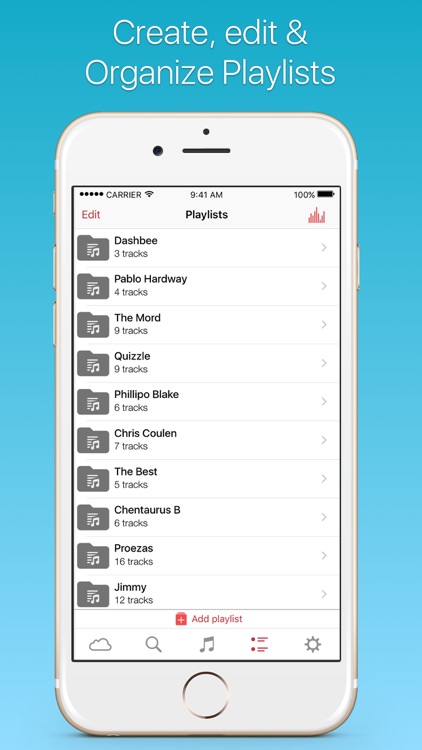 Дополнительные возможности, например, определение проигрываемой песни, открываются после единовременной оплаты.
Дополнительные возможности, например, определение проигрываемой песни, открываются после единовременной оплаты. Если подключить семейную подписку, ежемесячная стоимость для одного пользователя будет значительно ниже.
Если подключить семейную подписку, ежемесячная стоимость для одного пользователя будет значительно ниже.